从 Visual Studio 探查器中将 dotnet 计数器可视化
.NET 计数器工具允许你在 Visual Studio 探查器中随着时间将 dotnet 计数器可视化。
注意
.NET 计数器工具需要 Visual Studio 2019 版本 16.7 或更高版本,并面向 .NET Core 3.0+ 和 .NET 5+。
设置
在 Visual Studio 中打开性能探查器(Alt+F2 或“调试”->“性能探查器”)。
选择“.NET 计数器”复选框。
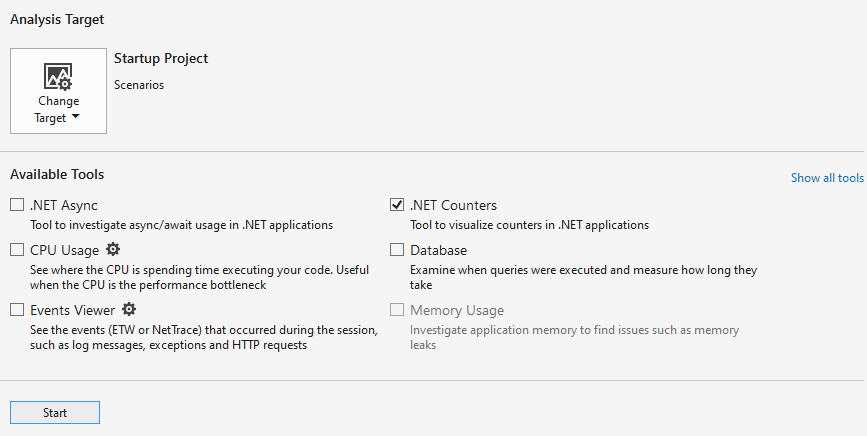
单击“启动”按钮,运行该工具。
有关如何优化工具性能的详细信息,请参阅优化探查器设置。
了解数据
当该工具最初收集数据时,你可以看到 dotnet 计数器的实时值。
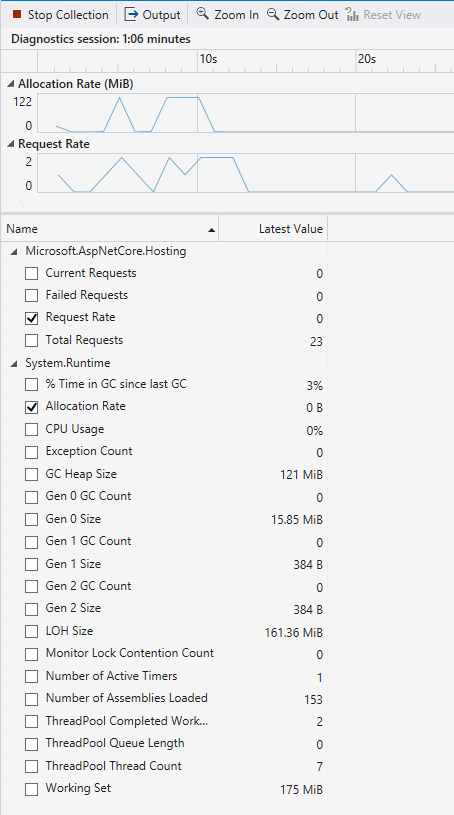
还可以通过选中计数器名称旁边的复选框来查看计数器的图形。 一次可显示多个计数器的图形。
完成应用的运行和数据收集后,就可以停止为获取更详细的报表而执行的数据收集。 为此,请按“停止收集”按钮。
加载报表后,你应可看到一个与下面所示类似的最终报表。
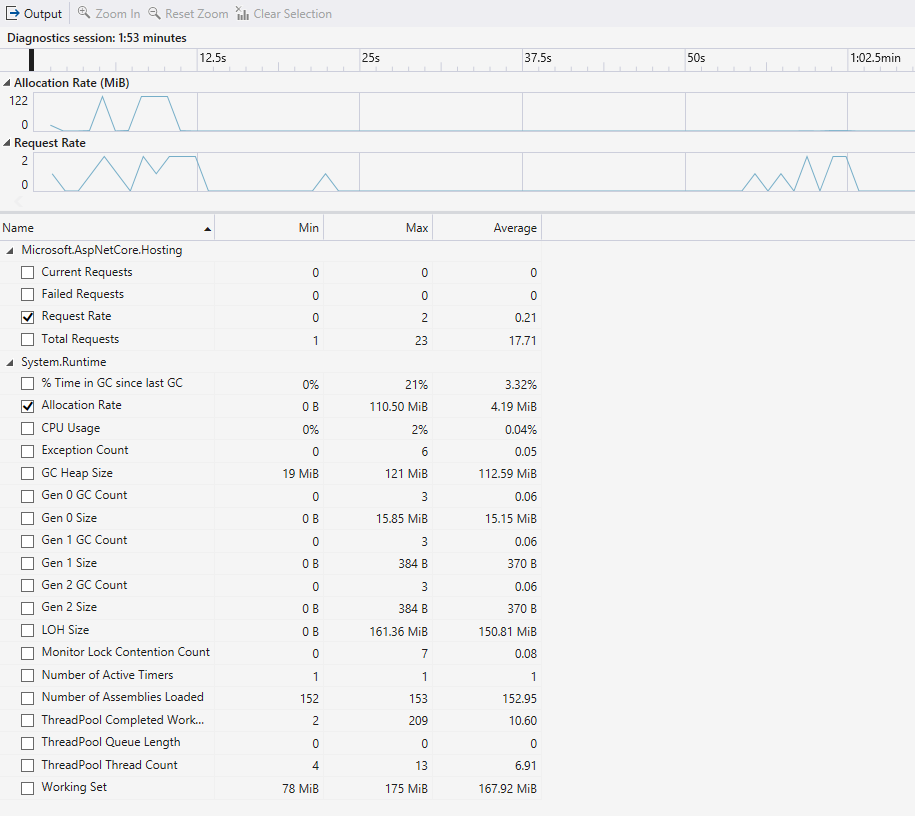
该报表将显示以下值:
- Min - 所选时间范围内该计数器的最小值。
- Max - 所选时间范围内该计数器的最大值。
- Average - 所选时间范围内该计数器的平均值。
通过右键单击列标题并选择一个标题,可以在表中筛选或添加列。

还可以通过选中计数器旁边的复选框来查看详细报表中的图形。 默认情况下,表中的数据表示所收集跟踪的整个持续时间的值。 若要将数据筛选到特定的时间范围,请单击并拖动图形。
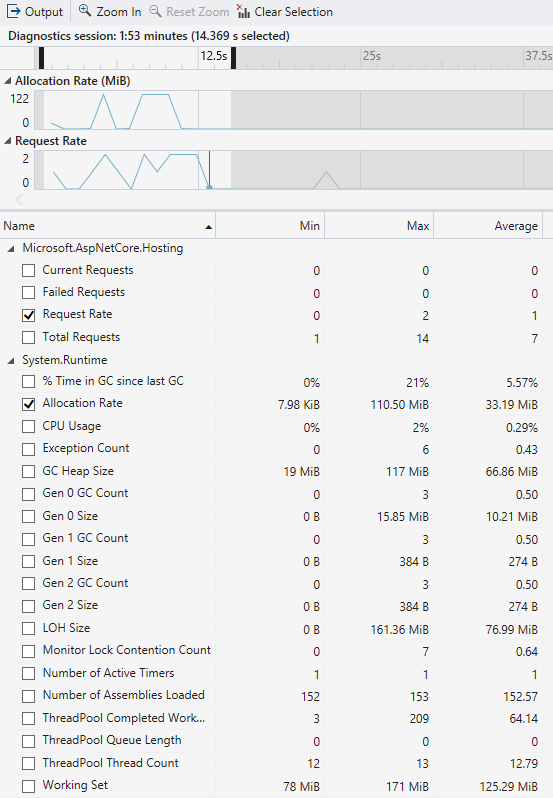
该表将更新为图形中所选时间的相关值。 使用“清除选定内容”按钮,将所选时间范围重置为整个跟踪。
相关内容
反馈
即将发布:在整个 2024 年,我们将逐步淘汰作为内容反馈机制的“GitHub 问题”,并将其取代为新的反馈系统。 有关详细信息,请参阅:https://aka.ms/ContentUserFeedback。
提交和查看相关反馈